|
|
Windows 10でコントロールパネルの項目をクリックすると設定画面が表示される場合の対処方法 | ||
Windows 10でコントロールパネルの項目をクリックすると設定画面が表示される場合の対処方法 |
Q&A番号:022384 更新日:2024/09/10
|
Q&A番号:022384 更新日:2024/09/10 |
 | Windows 10で、コントロールパネルの項目をクリックすると設定画面が表示される場合の対処方法について教えてください。 |
 | Windows 10のアップデートによって、コントロールパネル内で特定の項目が「設定」画面に置き換わりましたが、同様の操作が可能です。 |
Windows 10のアップデートによって、コントロールパネル内で特定の項目が「設定」画面に置き換わりましたが、同様の操作が可能です。
説明
Windows 10 October 2020 Updateへアップデートすると、コントロールパネル内で特定の項目をクリックしたときに、「設定」画面の該当項目が開くようになります。
以前のバージョンでは、「タスクバーとナビゲーション」の設定項目がコントロールパネル内の画面から「設定」画面に置き換わりましたが、Windows 10 October 2020 Updateでは「システム」の項目が変更されています。
「システム」の項目から「設定」の「詳細情報」が開いた例
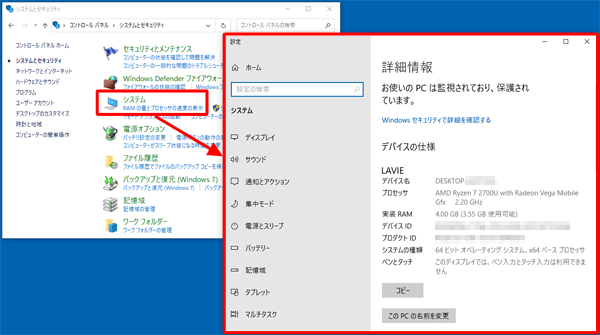
「タスクバーとナビゲーション」の項目から「設定」の「タスクバー」が開いた例
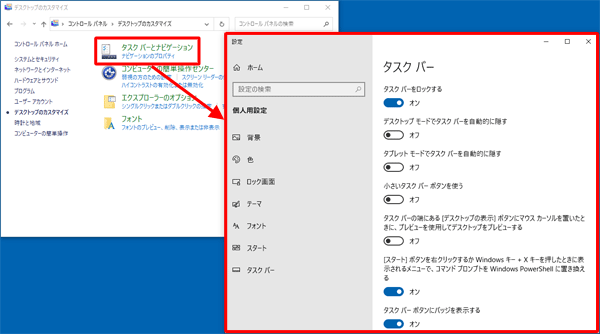
以前のバージョンでコントロールパネル内の画面から確認していたパソコン本体の情報などは、新しく開くようになった「詳細情報」画面で同様に確認することができます。
コントロールパネル内の画面から表示は変わっていますが、同様の設定が可能です。
※ Windows 10のアップデート状況によって、画面や操作手順、機能などが異なる場合があります。
※ お探しの情報ではない場合は、Q&A検索から他のQ&Aもお探しください。
 Q&A検索 - トップページ
Q&A検索 - トップページ
 パソコン用語集
パソコン用語集
|
|
|











